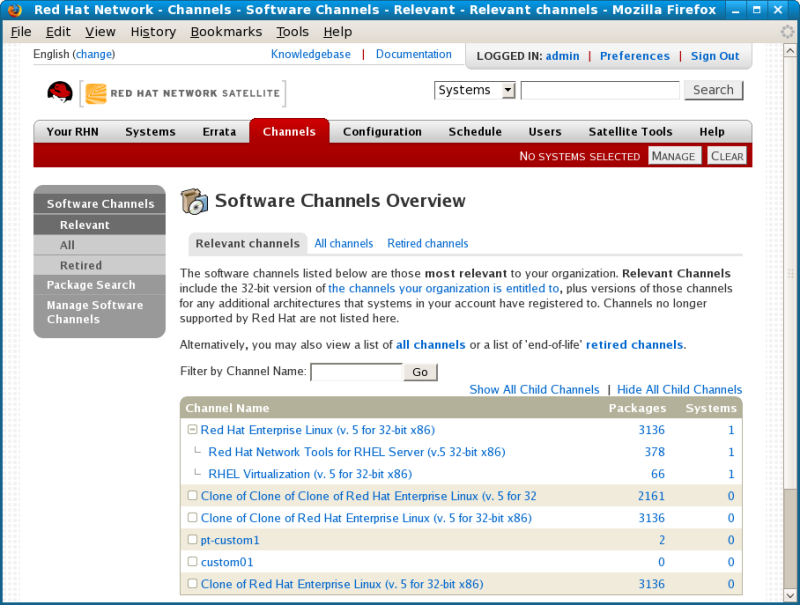4.6. 频道
如果您点击顶部导航栏中的「频道」标签页,就会出现「频道」类别和链接。「频道」类别中的这些页面可让您查看和管理与您的系统关联的频道和软件包。另外,您还可以在这里获得 ISO 映像。
4.6.1. 软件频道
复制链接链接已复制到粘贴板!
「软件频道」是第一个出现在「频道」类别中的页。软件频道就是根据用法分组的红帽企业版 Linux 软件包列表。可使用频道选择要在系统中安装的软件包。
软件频道有两种:基本频道和子频道。
4.6.1.1. 基本频道
复制链接链接已复制到粘贴板!
基本频道所包含软件包列表根据具体构架和红帽企业版 Linux 发行本而有所不同。例如:红帽企业版 Linux 5 中的所有适用于 x86 构架软件包构成了基本频道。红帽企业版 Linux 5 中所有适用于 Itanium 构架的软件包列表组成了不同的基本频道。
系统必须只订阅一个基本频道。会在根据红帽企业版 Linux 的发行版本和选择的系统构架注册时自动分配这个基本频道。如果是公用免费频道,这个动作会成功。如果是付费基本频道,没有相关的授权,这个动作就会失败。
4.6.1.1.1. 延长的更新支持(EUS)
复制链接链接已复制到粘贴板!
除了红帽企业版 Linux 主要版本的基本频道外,也有用于红帽企业版 Linux 更新版本的频道,这些频道也独立于构架之外,并可有子频道。这些延长的更新支持(EUS)频道是为那些想要保留某个红帽企业版 Linux 主要或者更新版本并为其具体版本自定义软件包更新的管理员设计的,他们不想要将其系统升级到一个新的,需要在产品系统中安装新的软、硬件驱动程序和特性的更新版本。
例如:管理员可以将其桌面系统统一为 x86 构架的红帽企业版 Linux 5.1 系统,同时为 AMD64 和 EM64T 管理红帽企业版 Linux 4.5 中运行的服务器。管理员可在 EUS 支持的生命周期内使用任意版本,并确保其软件版本。另外,管理员可以安装重要软件更新而免遭未测试新功能或者软件中的 bug 的煎熬。
4.6.1.2. 子频道
复制链接链接已复制到粘贴板!
子频道就是和基本频道关联,包含额外软件包的频道。例如:某个机构可以创建与使用 x86 构架的红帽企业版 Linux 3 关联的子频道,其中包含只有该机构需要的软件包,比如某个自定义工程应用程序。
还可在其基本频道的多个子频道中订阅系统。只有包括在系统订阅的频道中的软件包才能在系统中安装或更新。另外,RHN Satellite 和 RHN Proxy 的用户还有频道管理授权。这个授权可让用户创建和管理他们自定义的频道。详情请参考《RHN 频道管理指南》。
注意
确定您没有在用户端系统中创建包含与系统不兼容的软件包的子频道。
另外,您的子频道不应包含「rhn 工具」或者「rhel 虚拟化」频道内容的副本,因为那些频道中的软件包是用来在使用网页用户界面自动订阅系统时识别这些频道的。具体的软件包为
rhncfg(用来识别「rhn 工具」频道)和 libvirt(用来识别 「rhel vt」频道)。
可以根据与您系统的相关性将频道进一步划分,包括所有频道(All Channels)、红帽频道(Red Hat Channels)、受欢迎的频道(Popular Channels)、我的频道(My Channels)、共享频道(Shared Channels)和过期的频道(Retired channels)。
4.6.1.3. 所有频道
复制链接链接已复制到粘贴板!
如 图 4.17 “所有频道” 所示,默认的情况下,当您点击导航条中的 时会显示「所有频道」页面。它显示您的机构所有可用频道列表。这个列表中的链接指向「软件频道详情」中的不同标签。点击频道名称则会进入「详情」标签页。点击系统号会进入「订阅的系统」标签页。详情请参考 第 4.6.1.9 节 “软件频道详情”。
图 4.17. 所有频道
4.6.1.8. 过期的频道
复制链接链接已复制到粘贴板!
「过期的频道」页显示了那些对您的机构有效、但已经到达了其停止使用日期的频道。这些频道不会再接收更新。
4.6.1.9. 软件频道详情
复制链接链接已复制到粘贴板!
如果点击某个频道的名称,则会出现「软件频道详情」页面。这个页面被分为以下几个标签页:
4.6.1.9.1. 软件频道详情 ⇒ 详情
复制链接链接已复制到粘贴板!
如果是一个子频道,它会显示这个子频道和它的父频道的常规信息。您点击某个频道时会首先看到这个标签页。它显示了频道的重要信息,如概述、描述和构架。
(查看这个复选框需要管理授权)另外,Satellite 管理员和频道管理员可以看到全局可订阅选择框。这表明了在默认情况下,每个频道都允许任何用户为它订阅系统。取消选择这个选择框并点 则会出现一个「订阅者」标签页,这个标签页可以被用来为某些用户分配这个频道的订阅权限。Satellite 管理员和频道管理员可以将这总是可以在任意频道中订阅系统。
(这个功能需要管理授权。)只有哪些有自定义基本频道的用户可以更改他们的系统基本频道分配。他们可已在网页中使用两种方法完成:
- 有自己自定义的基本频道的用户可以将这个系统分配给那个基本频道。
- 用户可以将其订阅到自定义的基本频道的系统改为订阅到适当的发布基本频道。
注意
系统基本频道的发行版本变体必须和已系统的安装变体相匹配。例如,安装了基于 x86 的红帽企业版 Linux AS v.4 的系统不能注册基于 x86 的红帽企业版 Linux ES v.4 的基本频道。
4.6.1.9.2. 软件频道详情 ⇒ 勘误
复制链接链接已复制到粘贴板!
列出影响这个系统的勘误。这个列表显示了顾问的类型、名称、概况和发布的日期。点击顾问名称可以进入其「勘误详情」页。详情请参考 第 4.5.2.2 节 “勘误详情”。
4.6.1.9.3. 软件频道详情 ⇒ 软件包
复制链接链接已复制到粘贴板!
这个频道中的软件包列表。要以 .tar 的文件形式下载软件包,请选择它们并按本页左下角的 按钮。点击软件包名称即可进入「软件包详情」页。本页显示了包括这个软件包信息的标签页,其中包括它的运行平台、软件包的大小、构建的时间、软件包的依赖性、修改的日志、这个软件包的文件列表、新版本以及哪个系统已经安装了这个软件包。在这里,您可以下载 RPM 或 SRPM 软件包。
如果您需要寻找一个或者一组具体的软件包,您可以使用列表顶部的软件包过滤器。输入字符串可以设定查找以这个字符串开始、在中间或结束的软件包。例如,在过滤器中输入
ks 会返回 ksconfig、krb5-workstation 和 links。过滤器是区分大小写的。
4.6.1.9.4. 软件频道详情 ⇒ 订阅的系统
复制链接链接已复制到粘贴板!
这个频道订阅的授权系统列表。这个列表显示了系统名称、基本频道和它们的授权级别。点击某个系统名会进入「系统详情」页。详情请参考 第 4.4.2.10 节 “系统详情”。
(这个功能需要管理授权。)如果它是一个子频道,您还有从该频道中取消订阅的选项。使用这个复选框选择该系统,然后点击右下角的 按钮。
4.6.1.9.5. 软件频道详情 ⇒ 目标系统
复制链接链接已复制到粘贴板!
可在此频道订阅的授权系统列表。只有子频道才有这个标签页。使用选择框选择系统后点右下角的 按钮。您会收到一个成功的信息或出错信息。这个任务还可以通过「系统详情」页中的「频道」标签页实现。详情请参考 第 4.4.2.10 节 “系统详情”。
4.6.2. 软件包搜索
复制链接链接已复制到粘贴板!
图 4.18. 软件包搜索
「软件包搜索」页允许您使用各种标准搜索软件包:
- 「自选格式」 — 不确定具体软件包及其内容的用户使用的一般键盘搜索。
- 「只是名称」 — 需要找到具体软件包但不想在一般搜索结果中进行查找的用户使用的标定搜索。
- 「名称和描述」 — 对某个软件包名称或者程序进行的指定搜索,不使用软件包中的名称,可能使用的是软件包的在线描述(例如:搜索 Apache HTTP Server,而其在红帽企业版 Linux 软件包中的实际名称为
httpd)。 - 「名称和概述」 — 和 「名称和描述」 搜索类似,这个搜索标准使用软件包名称和较长的概述来搜索软件包。因此,对“web browser”的搜索可得到几个基于图形和文本的浏览器。
「自由格式」字段还允许您使用字段名称进行搜索,这些字段名称是您预先设计根据字段关键字搜索查询和过滤器得到的结果。
例如:如果您要在所有红帽企业版 Linux 5 软件包中的描述和概述中搜索单词
java,请使用「自由格式」字段中输入以下内容:
summary:java and description:java
summary:java and description:java
其他支持的用于文档搜索的字段名称包括:
name— 为具体关键字搜索软件包名称version— 搜索具体软件包版本filename— 为具体关键字搜索软件包文件名description— 为具体关键字搜索软件包的详细描述字段summary— 为具体关键字搜索软件包小结arch— 根据其构架(比如 x86、x86_64 或者 s390)搜索软件包
根据搜索标准,您还可以通过点击复选框将搜索限制为「与您系统相关的频道」。
另外,您还可以根据平台或者构架限制您的搜索。选项包括「IA-32」、「IA-64」、「s390」、「IBM System z」、「x86_64」、「PPC」、「Sparc Solaris」 和 「i386 Solaris」。
4.6.3. 管理软件频道
复制链接链接已复制到粘贴板!
这个标签页允许管理员创建、克隆和删除自定义频道。这些频道可能包括与基于发布的频道不同的版本或自定义软件包。
4.6.3.1. 管理软件频道 ⇒ 频道详情
复制链接链接已复制到粘贴板!
管理软件频道标签页的默认屏幕是一个包括所有可用频道的列表。它包括自定义频道、基于发布的频道和子频道。
要克隆现有频道,请点击屏幕右上角的「克隆频道」链接,从下拉菜单中选择要克隆的频道后点按钮。接下来的屏幕显示了新频道的选项,包括基本构架和 GPG 选项。选择适当的选项后点 按钮来完成这个过程。
要创建一个新频道,点这个屏幕右上角的「创建新频道」链接。为这个新频道选择不同的选项,包括基本的结构和 GPG 选项。选择后点 按钮。请注意,以这种形式创建的频道将不包括任何软件包。必须上传软件包或从其他频道中添加软件包。您还可以选择在您的自定义频道中包括勘误更新。
4.6.3.1.1. 管理软件频道 ⇒ 频道详情 ⇒ 频道详情
复制链接链接已复制到粘贴板!
这个页面显示了您在频道创建的过程中所做的选择。本页中有允许所有用户订阅在这个频道订阅的「全局可订阅」选择框。
4.6.3.1.2. 软件软件频道 ⇒ 频道详情 ⇒ 管理者
复制链接链接已复制到粘贴板!
这个子标签页允许您选择哪些用户可以修改或删除这个频道。Satellite 管理员和频道管理员可以修改或删除任意频道。
要允许用户修改或删除频道,选择这个用户名边的选择框并按 按钮。要允许所有用户管理这个频道,点这个列表底下的 按钮,然后点 按钮。要取消用户管理某个频道的授权,请取消选择这个用户名旁边的选择框并点 按钮。
4.6.3.1.3. 软件软件频道 ⇒ 频道详情 ⇒ 勘误
复制链接链接已复制到粘贴板!
这个子标签页允许频道管理者列出、删除、克隆和添加勘误到他们的自定义频道。不是通过克隆一个发布所获得的自定义频道可能没有添加勘误,勘误只会在频道中有软件包后才会添加。只有与这个频道的基本结构匹配的、并对这个频道中的一个软件包适用的勘误才会被添加到这个频道。最后,只有克隆的或自定义的勘误可以被添加到自定义频道。在创建频道的过程中选择的勘误可以被包含在克隆的频道中。
4.6.3.1.4. 软件软件频道 ⇒ 频道详情 ⇒ 软件包
复制链接链接已复制到粘贴板!
这个子标签页与勘误子标签页相似。它允许频道和机构管理者在自定义频道中列出、删除、比较和添加软件包。
要列出频道中的所有软件包,点「列举/删除软件包」链接。选择您想删除的软件包边的选择框,再点这个页右下角的 按钮。
要添加软件包,点「添加软件包」链接。从下拉菜单中选择需要从中选择软件包的频道,再点 按钮继续。点您需要添加到频道的软件包左面的选择框,然后按这个屏幕右下角的 按钮。
要将当前频道中的软件包和其他频道中的软件包进行比较,请从下拉菜单中选择要比较的频道,再点 按钮。此时会比较所有在这两个频道中出现的软件包,结果会在下一个页面中显示。这个信息包括每个软件包的构架和版本。
要使两个软件包完全相同,请点击右下角的 按钮。接下来的屏幕允许您选择冲突的解决方法。点击 按钮在没有实际进行合并的情况下查看合并的结果。最后,选择您希望合并的软件包并点击 按钮,再点击 按钮执行合并。
4.6.3.2. 管理软件频道 ⇒ 管理软件包
复制链接链接已复制到粘贴板!
这个标签页允许您管理您的机构所拥有的自定义软件包。您可以查看所有自定义软件包列表,或只查看在所选自定义频道中的软件包。要选择您想查看软件包的频道,从下拉菜单中选择软件包并点 按钮。
4.6.3.3. 管理软件频道 ⇒ 管理库
复制链接链接已复制到粘贴板!
这个标签可让您添加并管理现有自定义或者第三方软件包库,并将该程序库链接到现有频道。该库功能现在支持
yum 库。
要创建新库,请点击「管理库」页面右上角的「创建新库」链接。「创建库」页面会提示您输入「库标签」(比如
fedora-13-i386)以及「库 URL」(比如 http://customrepo.example.com)。您还可以输入指向镜像列表的 URL以及直接下载 URL。完成后,请点击按钮。
要将新创建的库链接到现有软件频道,请点击左侧菜单中的「管理软件频道」链接,然后点击您要链接的频道。在频道详情页面中点击「库」子标签,然后选择您要链接的与该程序库对映的复选框,并点击「更新库」。
要将自定义库中的软件包与您的频道同步,请在频道的「库」子标签中点击「同步」链接,并点击确认。
您还可以在命令行中使用
spacewalk-repo-sync 命令执行同步。例如:
spacewalk-repo-sync --channel=<CHANNEL_NAME> --url=<http://FQDN>
spacewalk-repo-sync --channel=<CHANNEL_NAME> --url=<http://FQDN>
例如:要为 i386 构架同步 Fedora 13 程序库,请输入:
spacewalk-repo-sync --channel=fedora-13-i386 --url=https://mirrors.fedoraproject.org/metalink?repo=updates-released-f13&arch=i386
spacewalk-repo-sync --channel=fedora-13-i386 --url=https://mirrors.fedoraproject.org/metalink?repo=updates-released-f13&arch=i386